أفضل 8 سماعات لاسلكية لديك

اكتشف قائمتنا لأفضل 8 سماعات لاسلكية يمكنك العثور عليها حسب ميزانيتك وأسلوب حياتك واحتياجاتك.

“أسطورة الأسود: وكونغ” كانت واحدة من الألعاب الرائجة في عام 2024، حيث أحبها العديد من اللاعبين بسبب طريقة اللعب المثيرة، والأساطير الغنية، والتصميم المرئي المميز. لكن حتى أفضل الألعاب ليست ممتعة عندما تتعطل باستمرار. للأسف، شهد اللاعبون “أسطورة الأسود: وكونغ” كراشات لأسباب متنوعة، ويمكن أن تحدث دون سابق إنذار، مما يسبب الكثير من الإحباط.
توضح هذه الدليل عدة طرق للتعامل مع كراشات “أسطورة الأسود: وكونغ”.
المحتويات
أول شيء يجب عليك فعله إذا واجهت كراشات “أسطورة الأسود: وكونغ” هو التحقق مما إذا كانت جهازك قادرًا على تشغيلها. يمكنك العثور على متطلبات النظام للعبة عبر صفحة المتجر الخاصة بها على Steam، وهي كالتالي:
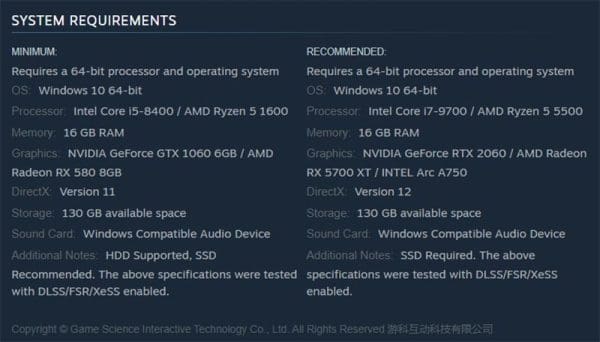
للتحقق من مواصفات جهاز الكمبيوتر الخاص بك، قم بما يلي:
الخطوة 1. اكتب “معلومات النظام” في شريط البحث واضغط على “أفضل مطابقة.”
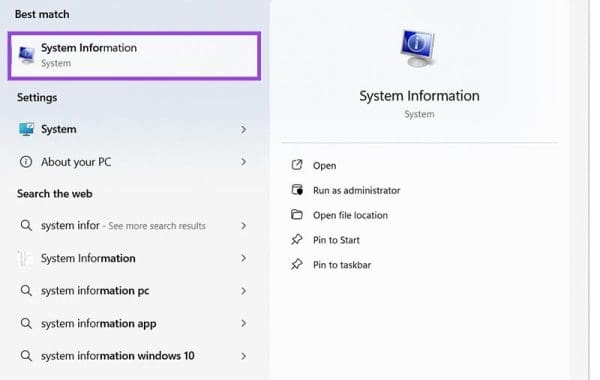
الخطوة 2. قم بالتمرير عبر مواصفات جهازك وقارنها بمتطلبات النظام لـ “أسطورة الأسود: وكونغ.” إذا كان جهازك يناسب المواصفات، فلا ينبغي أن تواجه أي مشاكل، ولكن إذا كان ينقصه واحدة أو أكثر من المجالات، فقد تكون هذه هي السبب وراء كراش اللعبة.
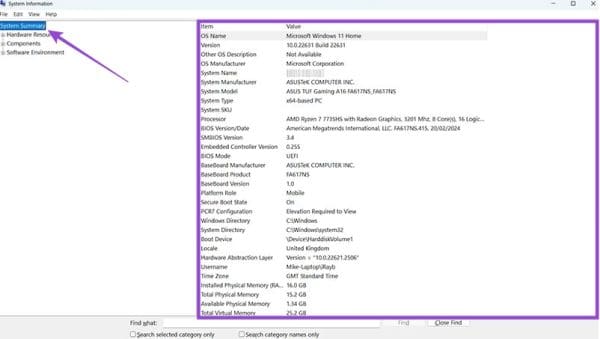
الآن، دعنا نلقي نظرة على بعض الطرق لحل كراشات “أسطورة الأسود: وكونغ”.
تعد نقطة البدء الجيدة في التعامل مع كراشات “أسطورة الأسود: وكونغ” هي التحقق من ملفات اللعبة، حيث ربما توجد بعض الفساد التي تسبب الكراشات.
الخطوة 1. افتح Steam وفي قسم “المكتبة”، ابحث عن “أسطورة الأسود: وكونغ” وانقر عليها بزر الماوس الأيمن. ثم اختر “الخصائص.”
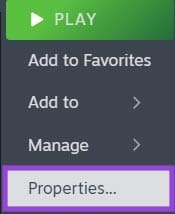
الخطوة 2. انقر على “الملفات المثبتة” ثم “تحقق من سلامة ملفات اللعبة.” انتظر حتى تنتهي عملية المسح.
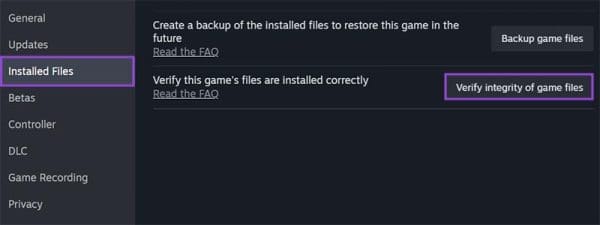
غالبًا ما تكون أحد أسباب كراشات الألعاب هو أن بطاقة الرسومات أو الفيديو لم يتم تحديثها مع أحدث برامج التشغيل. إليك كيفية إصلاح ذلك:
الخطوة 1. اكتب “مدير الأجهزة” في شريط البحث واختر “أفضل مطابقة.”
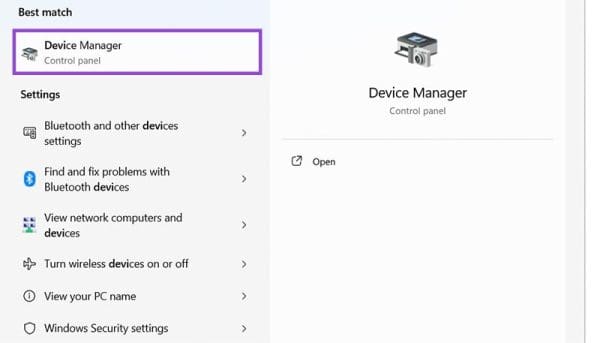
الخطوة 2. انقر على السهم الصغير بجانب “محولات العرض.”
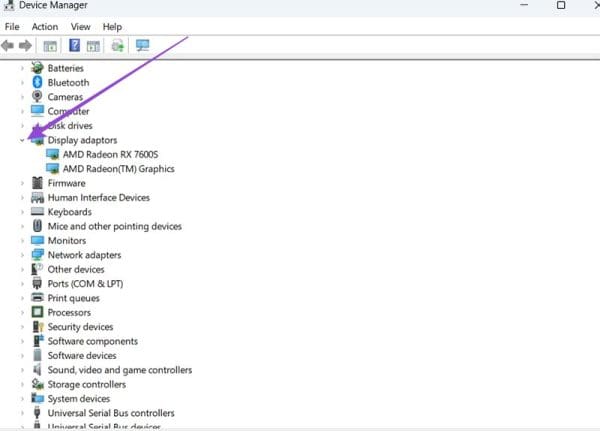
الخطوة 3. انقر بزر الماوس الأيمن على برنامج تشغيل الرسوم البيانية الخاص بك واختر “تحديث برنامج التشغيل.” ثم اختر إما السماح لـ Windows بالبحث عن وتثبيت أحدث برنامج تشغيل تلقائيًا أو تصفح والعثور على برنامج التشغيل إذا كان قد تم تنزيله (يمكنك عادةً العثور على أحدث برامج التشغيل على موقع الشركة المصنعة لبطاقة الرسوم الخاصة بك).
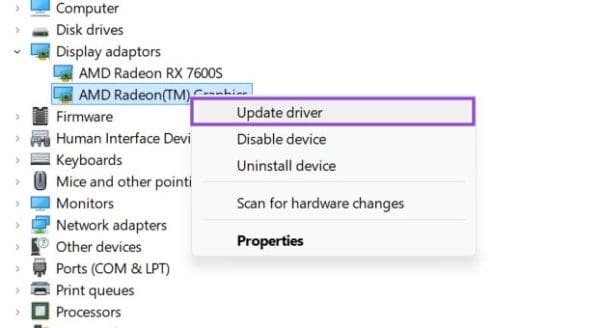
قد يكون أيضًا سبب كراشات اللعبة أنك قد قمت بضبط الإعدادات الرسومية قليلاً مرتفعة جدًا لدرجة لا يمكن لجهازك تحملها. قد تكون حرارة الجهاز ترتفع أثناء محاولة عرض التفاصيل المرئية للعبة، مما يتسبب في كراش.
الخطوة 1. قم بتحميل اللعبة وتوقف مؤقتًا للوصول إلى القائمة، ثم انتقل إلى “الإعدادات.”
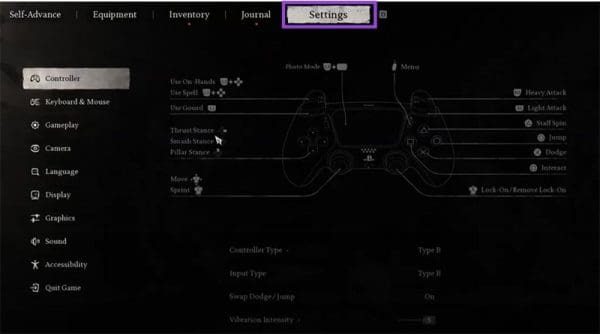
الخطوة 2. انزل إلى قائمة “الرسوميات” واضبط الإعدادات لتكون أقل عبءًا على جهازك. يمكنك إيقاف تشغيل “تتبع الشعاع الكامل”، على سبيل المثال، ضبط “جودة الملمس” إلى “متوسط” أو “منخفض” وضبط “حد معدل الإطارات” على 30.
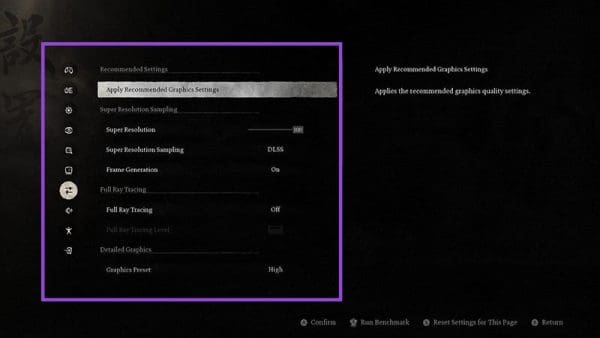
وضع اللعبة هو ميزة في Windows تستحق التفعيل عند تشغيل أحدث ألعاب الفيديو، حيث تم تصميمها لتخصيص موارد النظام بأكثر الطرق كفاءة للحفاظ على تشغيل اللعبة بسلاسة وتقليل الكراشات والمشاكل الأخرى.
الخطوة 1. انتقل إلى قائمة “الإعدادات” بالضغط على “ويندوز” و“I” معًا.
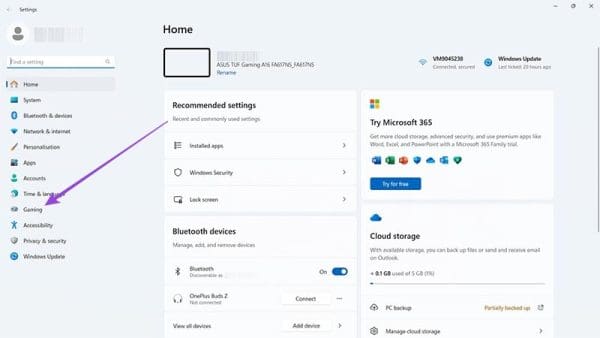
الخطوة 2. انقر على “الألعاب”، ثم “وضع اللعبة” وقم بتبديل الوضع على “تشغيل.”
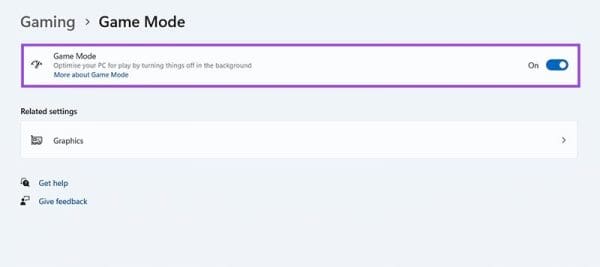
قد تكون كراشات اللعبة مرتبطة أيضًا بإعدادات الأمان في جهاز الكمبيوتر الخاص بك - على سبيل المثال، قد يقوم برنامج مضاد الفيروسات بإغلاق اللعبة عن غير قصد أثناء لعبها. إليك كيفية معالجة ذلك:
الخطوة 1. اكتب “أمان ويندوز” في شريط البحث وانقر على “أفضل مطابقة.”
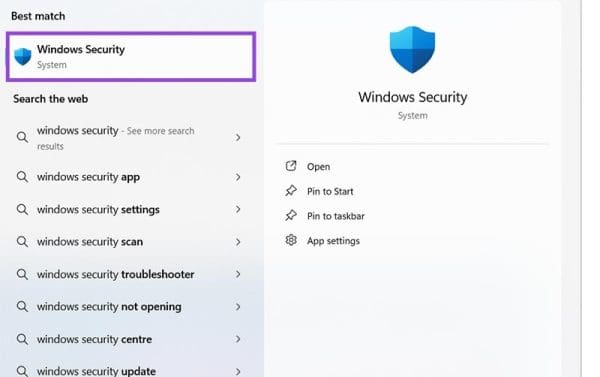
الخطوة 2. انقر على “حماية الفيروسات والمخاطر.”
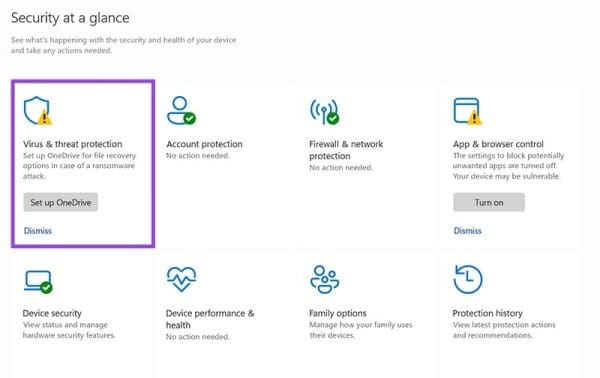
الخطوة 3. ابحث وانقر على “إدارة الإعدادات.”
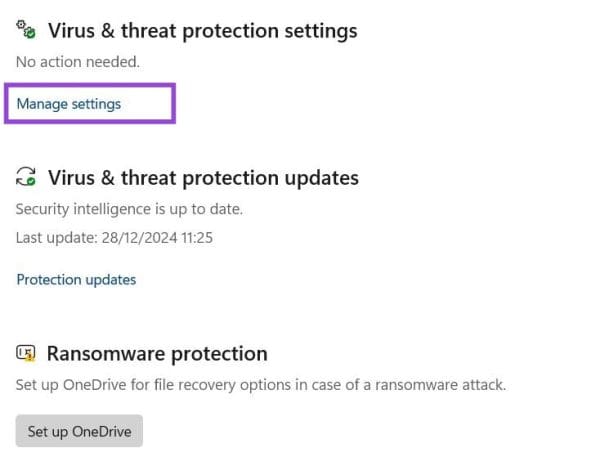
الخطوة 4. قم بالتمرير لأسفل وانقر على “إضافة أو إزالة استثناءات.”
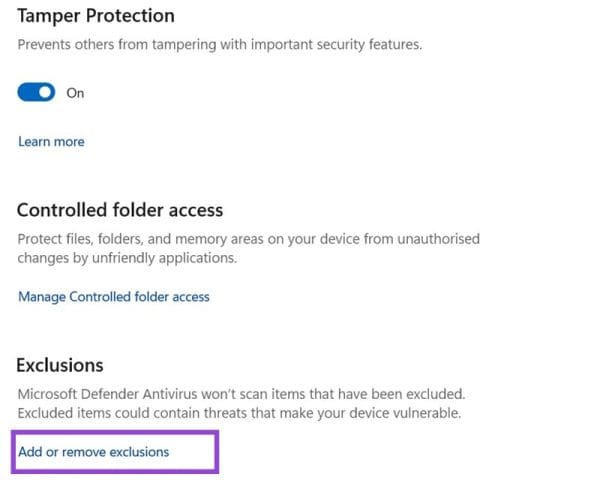
الخطوة 5. انقر على “إضافة استثناء”، ثم “مجلد” واختر مجلد “أسطورة الأسود: وكونغ.”
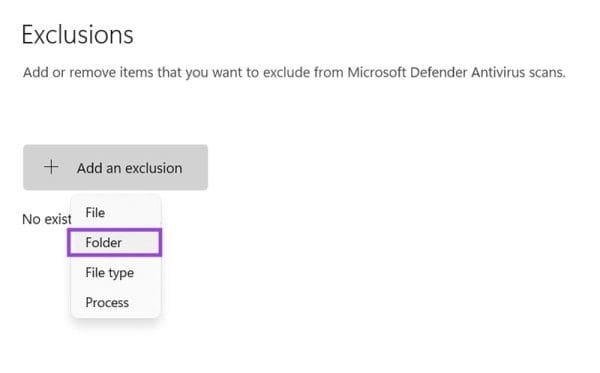
إذا فشلت كل الخيارات، قد تكون إعادة تثبيت “أسطورة الأسود: وكونغ” هي الطريقة الوحيدة لحل المشكلة. نظرًا لأنها لعبة كبيرة (130 جيجابايت)، فقد تستغرق بعض الوقت لتنزيل جميع الملفات وتثبيتها، لذا يُفضل ترك هذا الإصلاح حتى بعد استنفاد الخيارات الأخرى.
الخطوة 1. اكتب “إزالة البرامج” في شريط البحث وانقر على “أفضل مطابقة.”
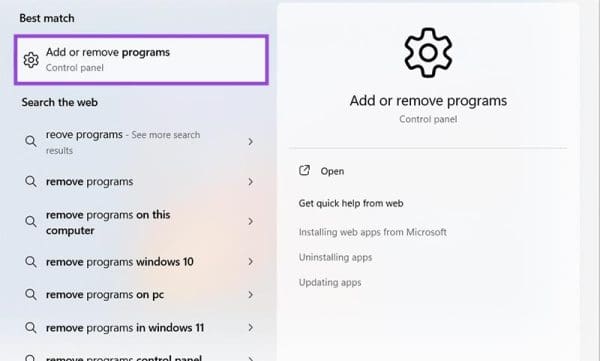
الخطوة 2 ابحث عن “أسطورة الأسود: وكونغ” في قائمة التطبيقات المثبتة لديك، وانقر على النقاط الثلاث بجانبها، واختر “إلغاء التثبيت.”
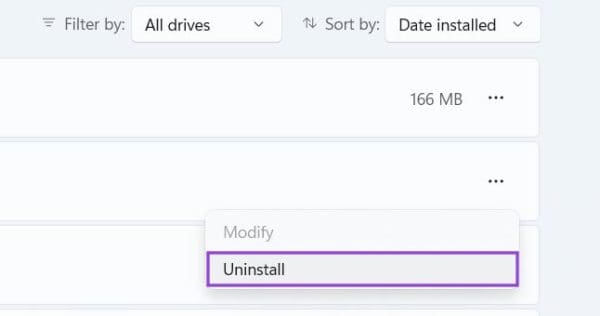
الخطوة 3. قم بتشغيل Steam، ابحث عن “أسطورة الأسود: وكونغ” في المتجر أو المكتبة، ثم انقر لتثبيتها على جهازك مرة أخرى.
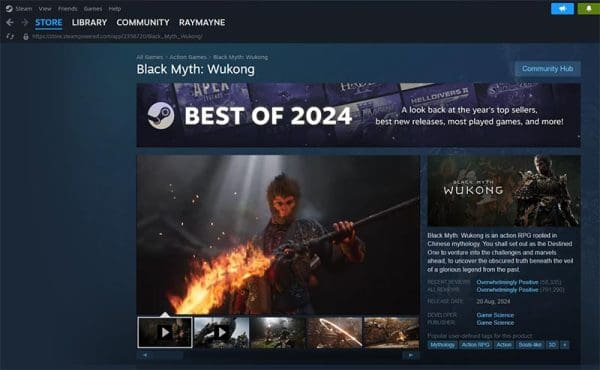
اكتشف قائمتنا لأفضل 8 سماعات لاسلكية يمكنك العثور عليها حسب ميزانيتك وأسلوب حياتك واحتياجاتك.
اكتشف كيفية إصلاح خطأ فشل الانضمام إلى الخادم برمز 4008 عندما تحاول اللعب في Warhammer 40,000: Darktide، واكتشف لماذا يظهر هذا الخطأ..
اكتشف كيفية التعامل مع كراش أسطورة الأسود: وكونغ حتى تتمكن من الاستمتاع بهذه اللعبة المثيرة دون انقطاعات.
هل تريد لعب الألعاب القديمة على جهازك؟ تعرف على كيفية إضافة الألعاب القديمة إلى Dolphin Emulator والاعتزاز بتلك الأيام الخوالي.
احصل على المعرفة التي تحتاجها لمعرفة كيفية تحويل Steam Deck إلى كمبيوتر سطح المكتب. إليك كيفية البدء. وهنا الخطوات.
النفخ في خراطيش الألعاب لم يُصلح أي شيء أبدًا. إنها أسطورة تقنية أخرى.
هل حصلت على Steam Deck ولكن ليس لديك ما يكفي من FPS؟ راجع دليلنا حول كيفية تحسين أداء ألعاب Steam Decks في خطوات سهلة!
هل حذفت لعبة Steam أو لم تتمكن من العثور عليها في المكتبة؟ فيما يلي 6 طرق لاستعادة ألعاب Steam المحذوفة أو حتى المفقودة على جهاز الكمبيوتر الذي يعمل بنظام Windows 10.
هل لا يعرض تطبيق Xbox ألعابك المثبتة على جهاز الكمبيوتر الذي يعمل بنظام Windows 10 أو 11؟ قم بتطبيق نصائح استكشاف الأخطاء وإصلاحها هذه لحل المشكلة.
يمكن أن تربكك ألعاب Xbox المتوقفة عند التثبيت على نظام التشغيل Windows. فيما يلي أفضل الطرق لإصلاح عدم تثبيت ألعاب Xbox على نظام التشغيل Windows.






